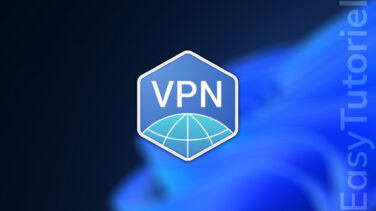Empêcher un logiciel d'accéder à Internet sur Windows
Voulez-vous bloquer la connexion Internet à un programme sur Windows 11, 10 ou 7 ?
La procédure suivante vous permettra de bloquer l'accès à Internet pour n'importe quel programme sur Windows 😉
Ceci pourra être utile pour contrôler l'accès à Internet pour vos programmes ou bien pour désactiver les mises-à-jour.
Dans ce tutoriel, je vais bloquer l'accès à Internet pour CCleaner mais vous pouvez bloquer l'accès à n'importe quel logiciel.
Bloquer l'accès à Internet pour un logiciel sur Windows
Commencez par ouvrir l'application "Pare-feu Windows Defender avec fonctions avancées de sécurité" à partir du menu Démarrer ou Recherche.
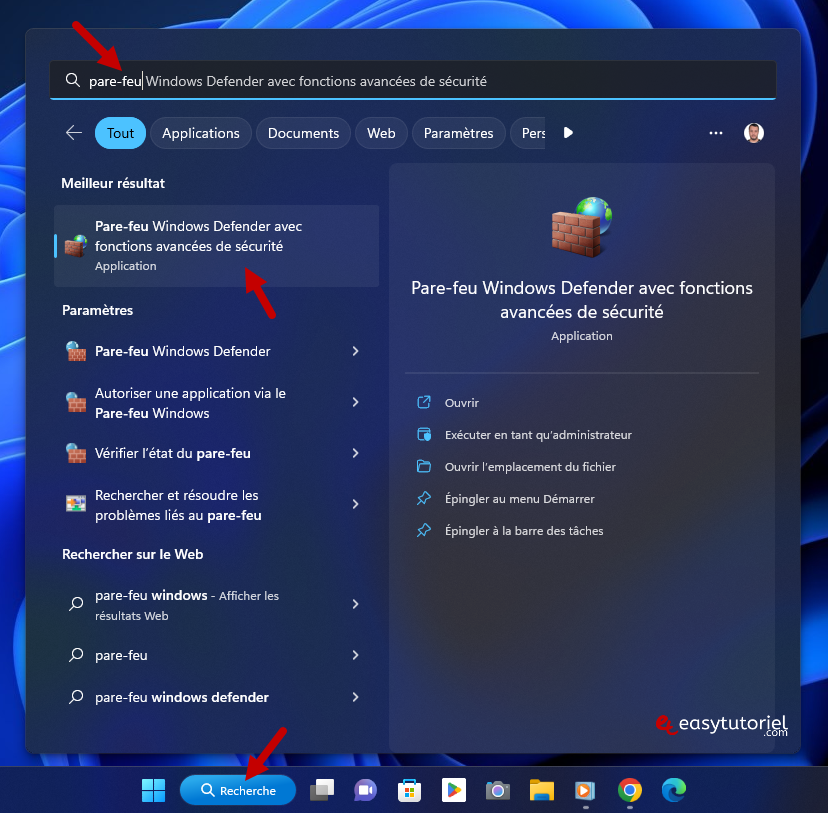
Sélectionnez "Règles de trafic sortant" puis cliquez sur "Nouvelle règle..."
On choisit ceci car on va bloquer tout le flux sortant de votre PC par ce logiciel, si on ne bloque que le flux entrant l'application sera capable de se connecter aux serveurs.
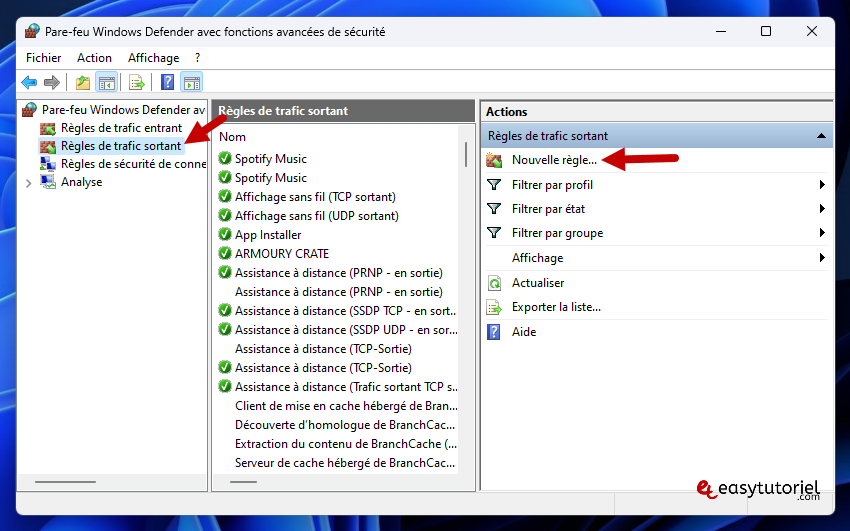
Sélectionnez "Programme" puis cliquez sur "Suivant >"
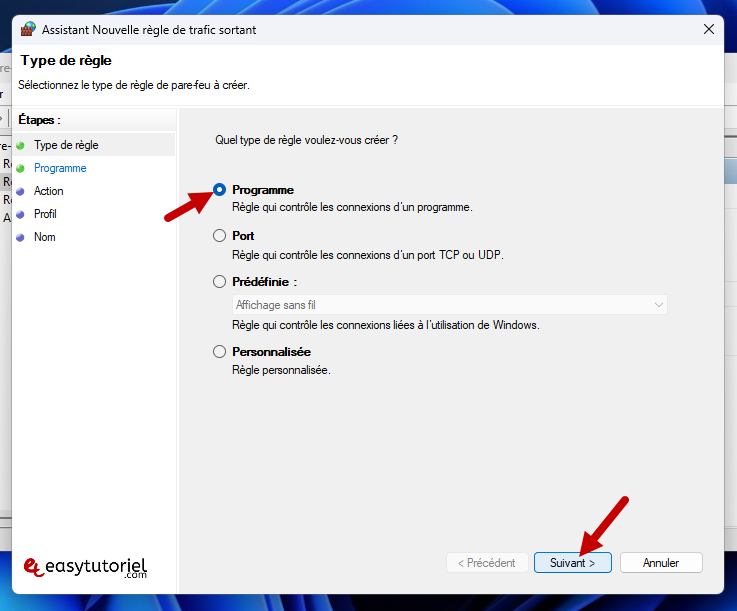
Sélectionnez "Au programme ayant pour chemin d'accès :" puis cliquez sur "Parcourir..."
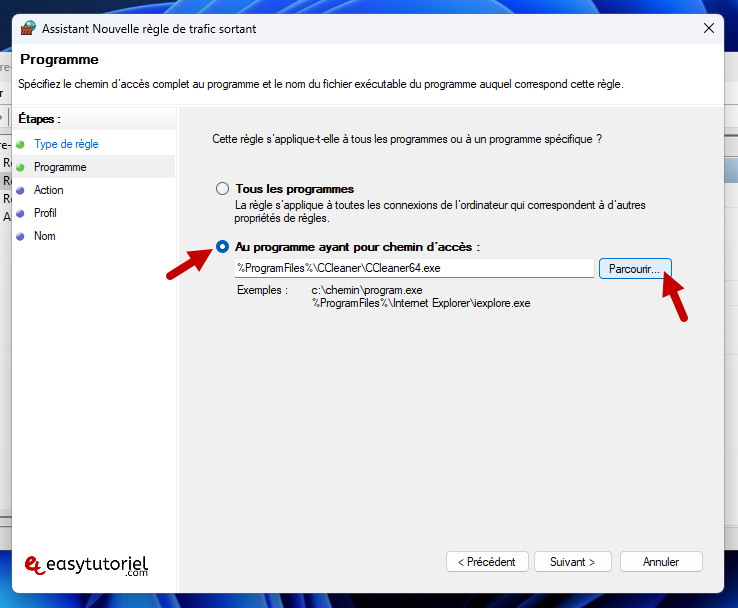
Sélectionnez l'exécutable de votre programme .exe dans "C:\\Program Files\" puis cliquez sur "Ouvrir" puis "Suivant >".
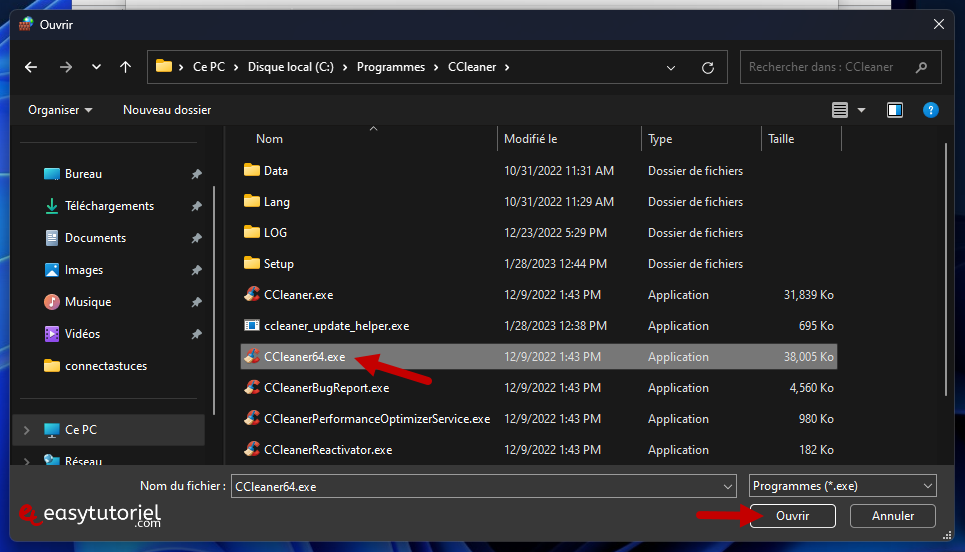
Sélectionnez "Bloquer la connexion" puis cliquez sur "Suivant >".
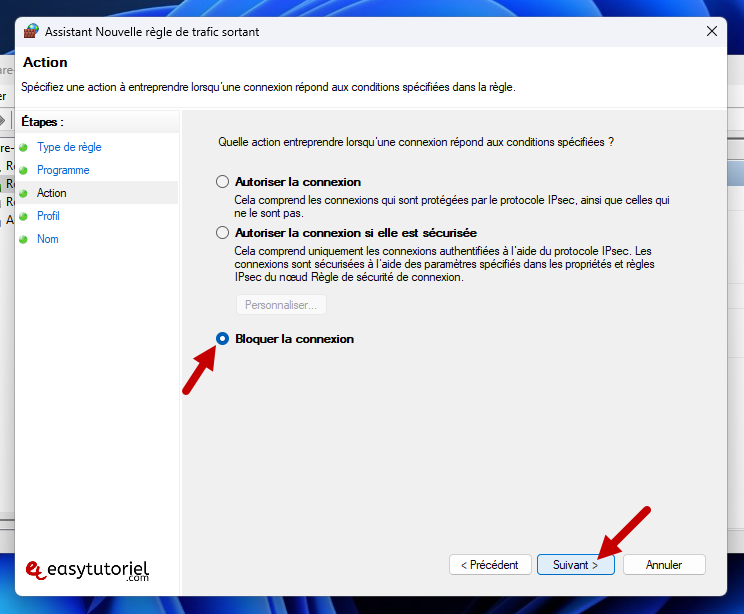
Sélectionnez les trois choix "Domaine, Privé & Public" puis cliquez sur "Suivant >".
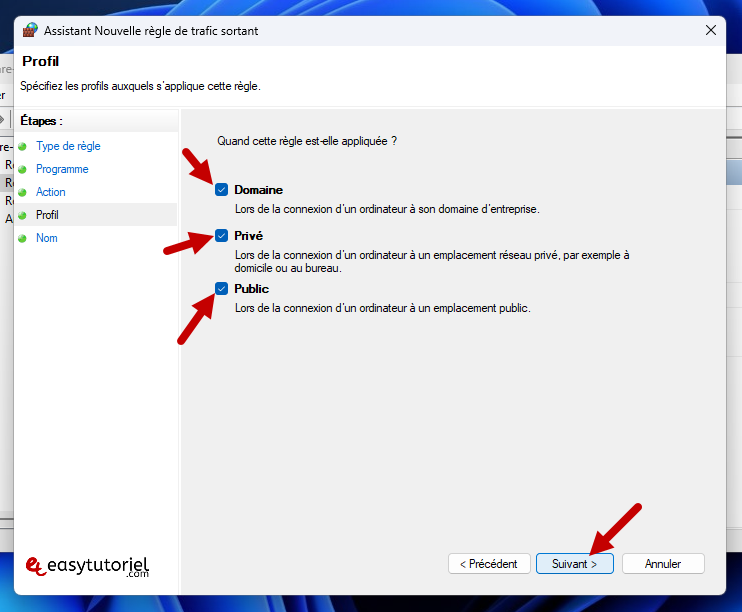
Mettez un Nom et une Description pour la règle puis cliquez sur "Terminer".
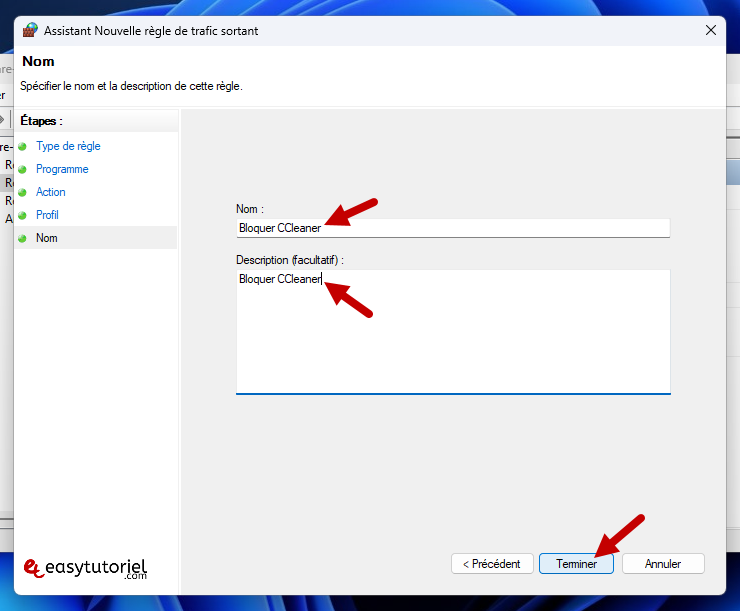
Maintenant la règle est activée avec succès !
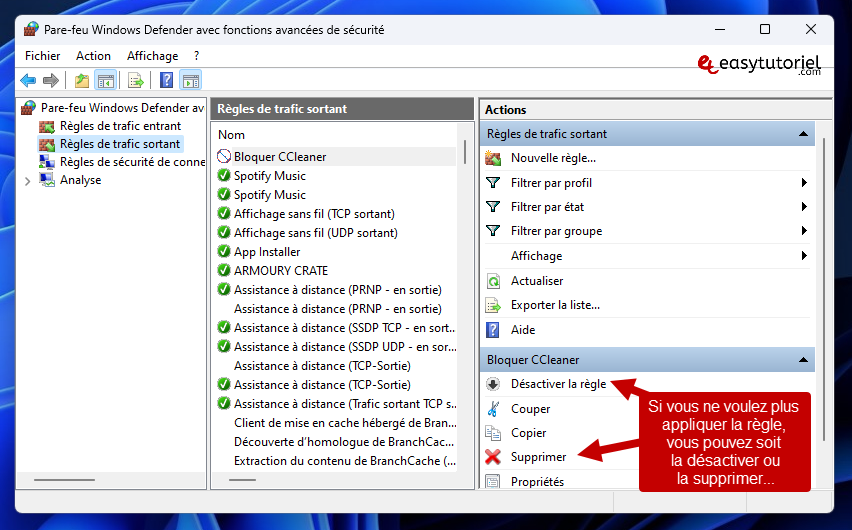
Ici j'ai essayé de vérifier les mises à jour de CCleaner mais l'application n'a pas pu se connecter avec le serveur 😉
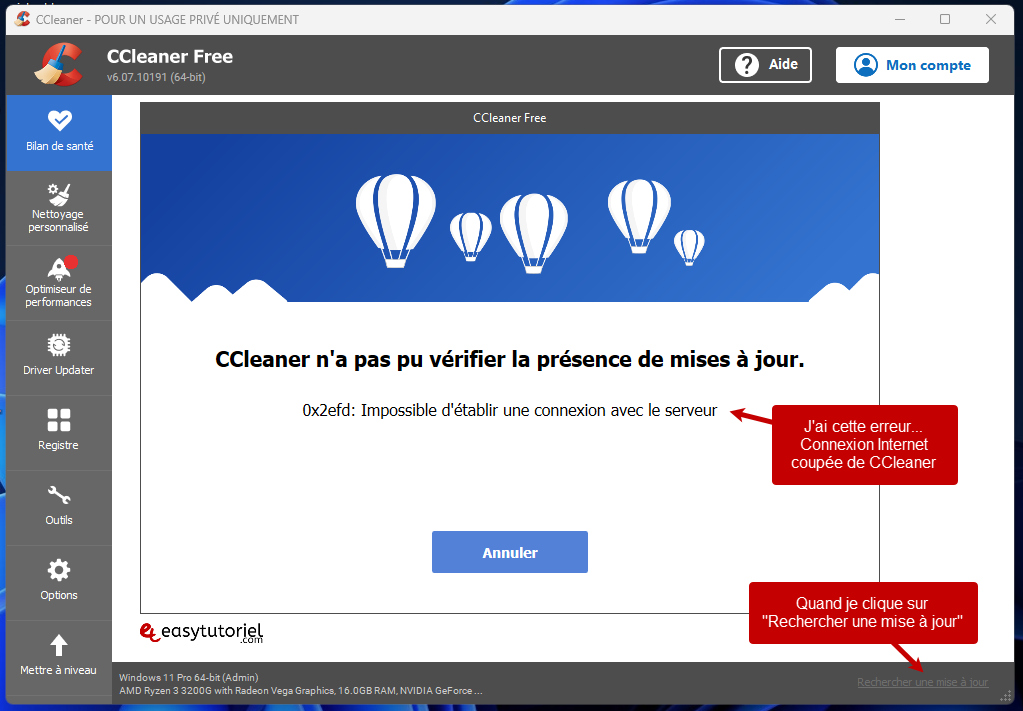
Si vous avez des questions autour du Pare-feu de Windows je suis là pour vous aider 😉
N'hésitez pas à laisser un commentaire et merci de votre lecture.